Popraw wyniki wyszukiwania grafiki Google dzięki naszemu przewodnikowi
Google to nie tylko wyszukiwarka witryn lenajbardziej popularne dla Internet, ale także oferuje jedną z wyszukiwarki obrazów mniej Bardziej kompletny z sieci, w stanie dość szybko i sprawnie znaleźć poszukiwany obraz. ale wyniki wyszukiwania są lepsze, jeśli wykonamy odpowiednie kroki, aby uzyskać wyniki znacznie bardziej ograniczone i przydatne dla użytkownika. Z drugiej strony my też Cię poznamy wyszukiwanie obrazów według obrazu , aby znaleźć podobne obrazy, w różnych rozmiarach lub używane w innych witrynach, w tym w aplikacjach. Dlatego oferujemy poniżej najlepsze rozwiązania do wyszukiwania zdjęć i obrazów z GoogleKino .
Jak obrazy Google
Pierwszy krok w wyszukiwaniu grafiki Google jest dostęp do oficjalna strona wyszukiwarki Google ; tam musi napisz wyszukiwane hasła z co chcemy znaleźć w pasku wyszukiwania Google. Po wpisaniu słów kluczowych musimy nacisnąć klawisz wejście klawiatura lub przycisk kliknięcia wyszukiwarka Google szukać.
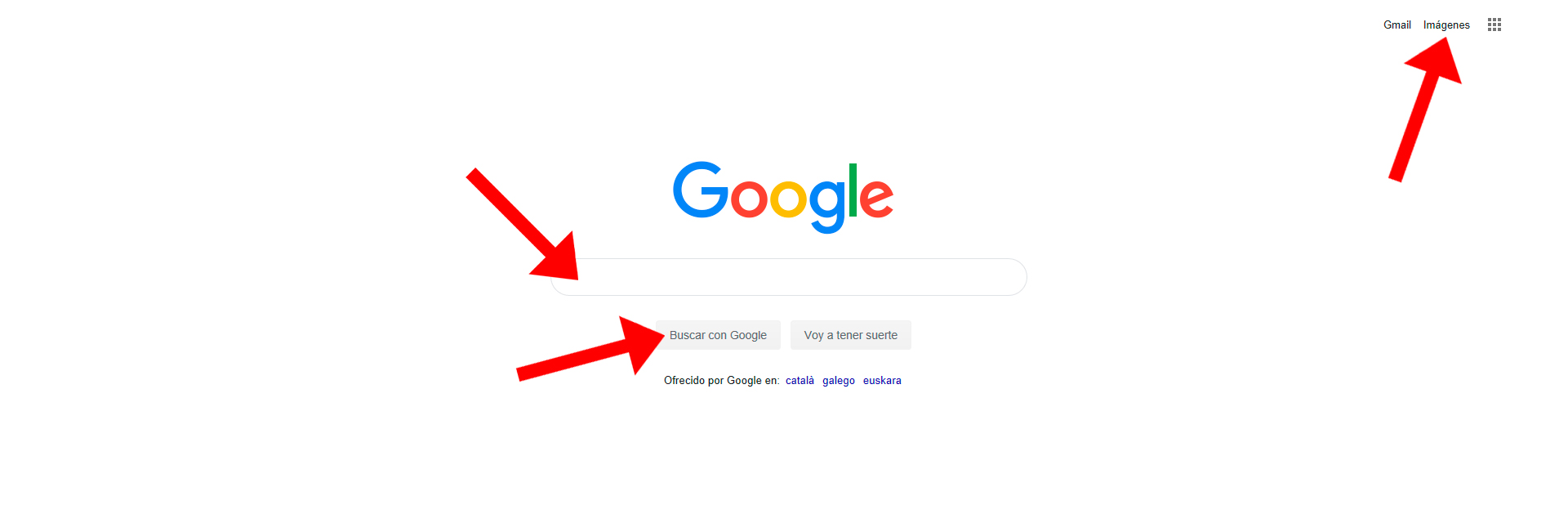
Wyniki wyszukiwania pojawią się wtedy na poziomie Strona internetowa ; Jednak w tym przypadku interesują nas obrazy. Teraz musisz kliknąć na zakładkę Kino znajduje się pod paskiem wyszukiwania Google u góry ekranu. Po kliknięciu tej karty zobaczysz, że ekran wyświetla tylko wyniki oparte na obrazach w porównaniu z wprowadzonymi hasłami wyszukiwania. Podobnie wybór na stronie głównej Google Kino również się pojawi w prawym górnym rogu ekranu, jeśli chcesz przejść bezpośrednio do sekcji Wyszukiwarka grafiki Google.

Po zakończeniu wyszukiwania obrazów i wyświetleniu na ekranie wszelkiego rodzaju obrazów w postaci mozaiki, niektóre dodatkowe warunki Pojawi się nad nimi, abyśmy mogli przeszukać bardziej szczegółowo. Jeśli klikniesz na którykolwiek z nich, terminy te zostaną dodane do Twojego wyszukiwania, zapewniając bardziej szczegółowe wyniki.
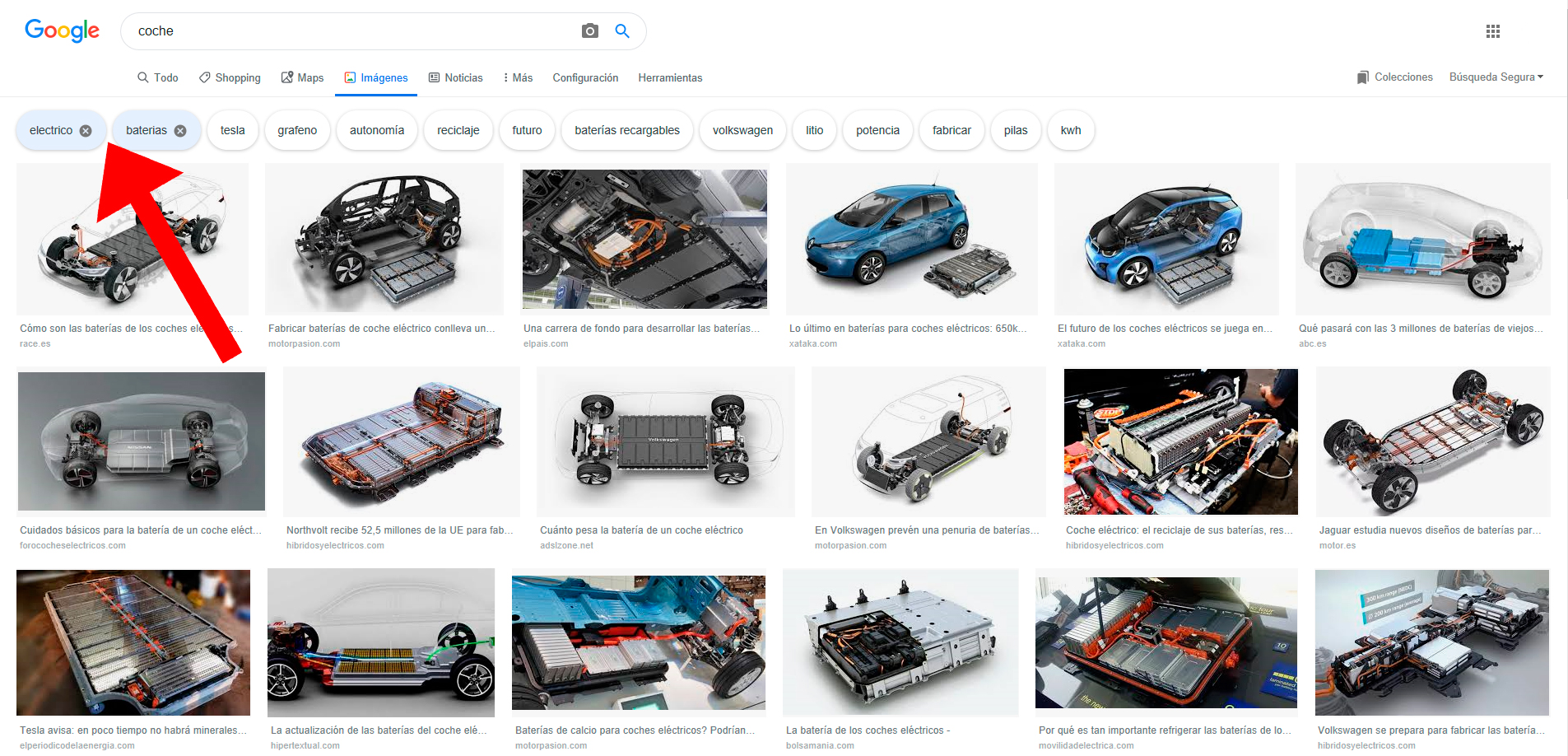
Z drugiej strony, wraz z wynikami wyszukiwania grafiki na ekranie, nazywana jest zakładka narzędzia również się pojawi , który jest ostatnim w tym samym dolnym rzędzie kart. Jeśli klikniemy tę opcję, tuż poniżej pojawi się drugi pasek wyboru, w którym możemy wybierz różne elementy konfiguracji do wyszukiwania obrazów, takich jak:
- Rozmiar
- Kolor
- Korzystanie z praw
- Rodzaj
- Data
- Więcej narzędzi

Możesz wybrać wiele opcji w każdej z tych zakładek, aby znaleźć większe lub mniejsze obrazy une główny kolor une Jego dokładna data Itp

Gdy znajdziemy obraz, który nam się podoba, który pasuje do naszych wyszukiwanych haseł w Mozaice wyników głównego obrazu, możemy kliknij, aby obejrzeć go w dużym formacie po prawej stronie ekranu, z kilkoma opcjami, takimi jak Udział my rejestrator , Łącznie z.
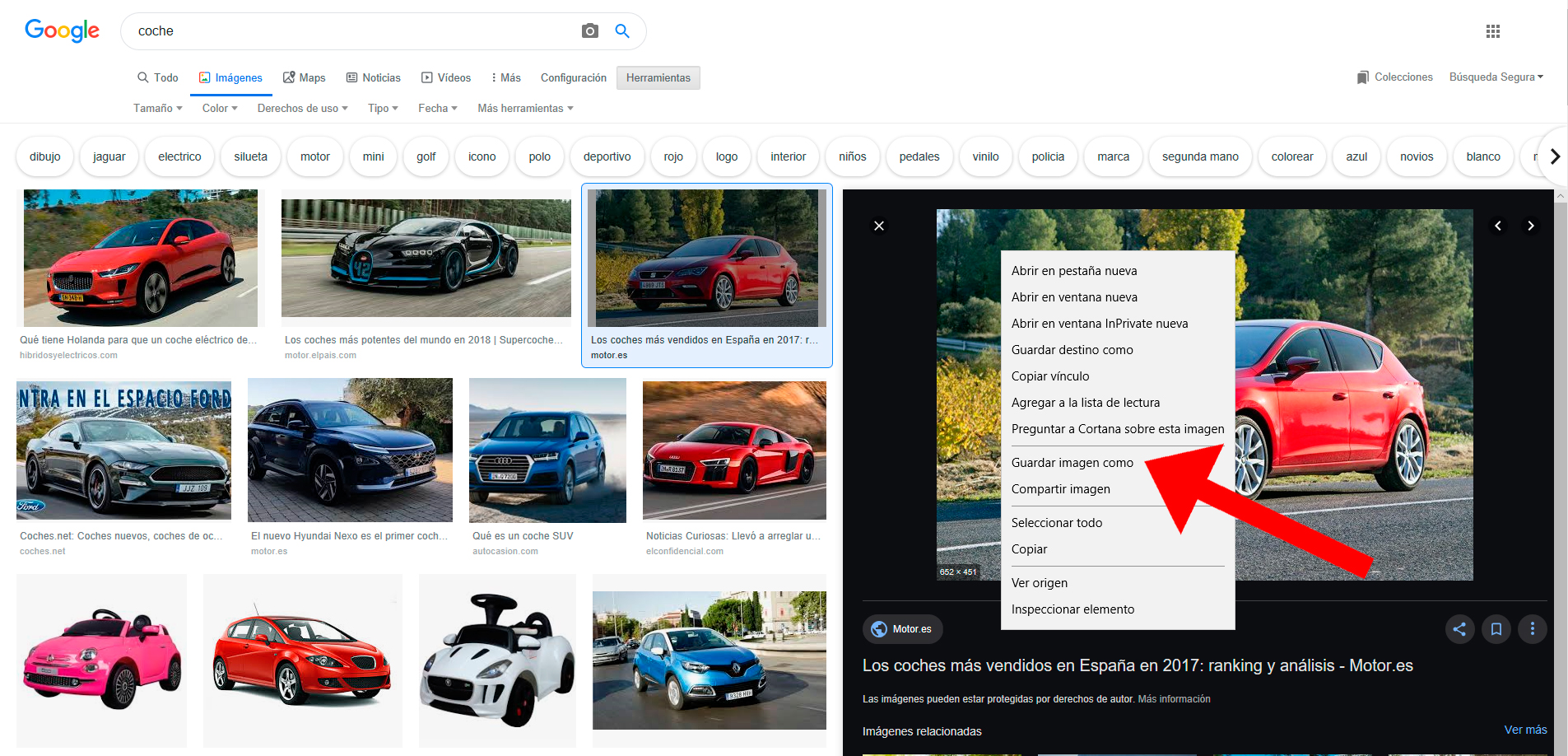
Możemy również zrobić Kliknij w prawo za pomocą myszy komputerowej na dużym obrazie, aby otworzyć menu opcji dla tego obrazu. Wejście jest jedną z wielu opcji Zapisz obraz aby pobrać ten obraz do folderu, który oglądamy na naszym komputerze.
Jak znaleźć obrazy powiązane obrazy: wyszukiwanie wsteczne
obrazy Google oferuje również bardzo przydatne narzędzie o nazwie odwrotne wyszukiwanie grafiki co pozwoli nam znaleźć obrazy powiązane z konkretnym obrazem, aby uzyskać więcej informacji, takich jak ten sam obraz w wyższej rozdzielczości z pobranych witryn lub jeśli jest używany. jego nadużywanie, między innymi interesującymi zastosowaniami.
Aby użyć wyszukiwania wstecznego dla obrazu, możemy to zrobić na kilka sposobów:
- Prześlij obraz
- Przeciągnij i upuść obraz
- Szukaj według adresu URL
- Z obrazem ze strony internetowej
Jak przesłać obraz
- Otwórz przeglądarkę i przejdź do Grafiki Google
- Teraz kliknij ikonę wyszukiwania obrazów, ikonę aparatu
- Kliknij Prześlij obraz — Wybierz plik lub Przeglądaj
- Wybierz obraz na swoim komputerze
- Kliknij Otwórz lub Wybierz
Jak przeciągnąć i upuścić obraz
- Otwórz przeglądarkę i przejdź do Grafiki Google
- Wyszukaj na komputerze obraz, który chcesz wyszukać
- Wybierz obraz
- Przytrzymaj lewy przycisk myszy, przeciągnij obraz i upuść go na pasku wyszukiwania
Jak znaleźć obraz URL
- Otwórz przeglądarkę i przejdź do Grafiki Google
- Przejdź do witryny zawierającej obraz, którego chcesz użyć
- Kliknij prawym przyciskiem myszy adres URL i kliknij Kopiuj adres obrazu
- Kliknij ikonę wyszukiwania grafiki
- Kliknij Wklej adres URL obrazu
- Wklej adres URL do paska wyszukiwania
- Kliknij Wyszukiwanie grafiki
Jak wyszukać obraz za pomocą obrazu strony internetowej
- Przejdź do witryny zawierającej obraz, którego chcesz użyć
- Kliknij obraz prawym przyciskiem myszy
- Kliknij Wyszukaj ten obraz w Google
- Wyniki pojawią się w nowej karcie